如果我正確理解了您的問題,則您正在嘗試調整捲組或組中某個卷的大小。據我所知,您的磁盤已轉換為CoreStorage卷。您能否通過在終端中發出以下命令來驗證該結果,並檢查是否獲得與圖片所示相似的輸出: p> 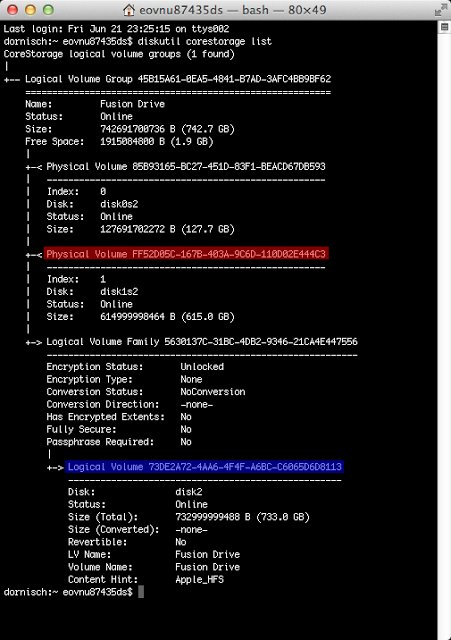
當前可用的磁盤工具不支持調整邏輯卷的大小。但是,使用命令行可以使用未公開的功能來調整捲的大小。
如果查詢diskutil的幫助命令,則會收到以下輸出:
chris $ diskutil corestorage用法:diskutil [quiet] coreStorage | CS <verb> <options>b,其中>,其中>如下所示:列表(顯示CoreStorage卷的狀態)info [rmation](通過UUID或磁盤獲取CoreStorage信息)轉換(將捲轉換為CoreStorage卷)還原(將CoreStorage卷還原為其原始類型)創建(創建新CoreStorage邏輯卷組)delete(刪除CoreStorage邏輯卷組)createVolume(創建新的CoreStorage邏輯卷)deleteVolume(從邏輯卷組中刪除卷)cryptoVolume(加密CoreStorage邏輯卷)cryptoVolume(解密CoreStorage邏輯卷) unlockVolume(Att達到/裝入鎖定的CoreStorage邏輯卷)changeVolumePassphrase(更改CoreStorage邏輯卷的密碼)
如您所見,它不提供任何調整捲大小的選項,因此我猜為什麼磁盤實用程序不允許您調整大小。
但是存在以下未記錄的功能:
chris $ diskutil corestorage resizeVolume
用法:diskutil coreStorage resizeVolume lvUUID | MountPoint | DiskIdentifier | DeviceNode size調整邏輯卷的大小,邏輯卷是消耗邏輯卷組的存儲空間的一個或多個磁盤之一。邏輯卷組在執行此操作後(無論是收縮還是增長)將分別具有更多或更少的可用空間。例如:diskutil coreStorage resizeVolume 11111111-2222-3333-4444-555555555555 10g
resizeVolume函數沒有在上面的可用命令的第一清單中列出,但它仍然存在,甚至為您提供了有關如何使用它的示例。
使用此命令和正確的Volume UUID
我在命令行中做了一些進一步的挖掘,發現了以下命令:
物理卷(磁盤)命令
- resizeDisk(未記錄)–調整物理卷的大小
- removeDisk(未記錄)–從邏輯卷組中刪除物理卷
- addDisk(未記錄)-向邏輯卷組添加新的物理卷
邏輯卷命令
- deleteVolume(未記錄)–刪除邏輯卷卷及其所有內容
- resizeVolume(未記錄)–增大或縮小邏輯卷
- resizeStack(未記錄)–增大或縮小邏輯卷以及卷組和物理卷音量。